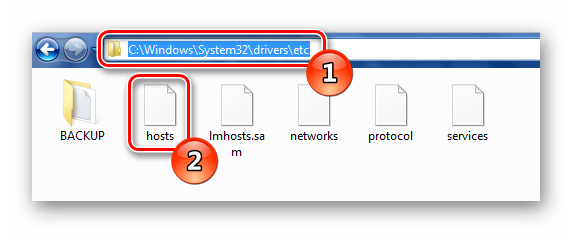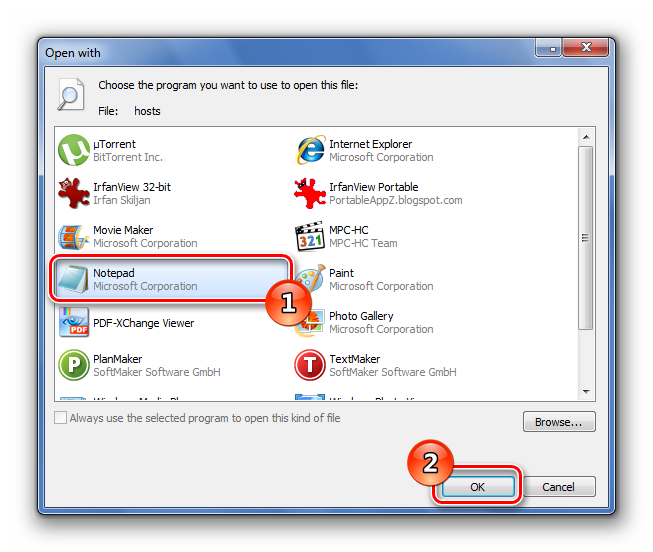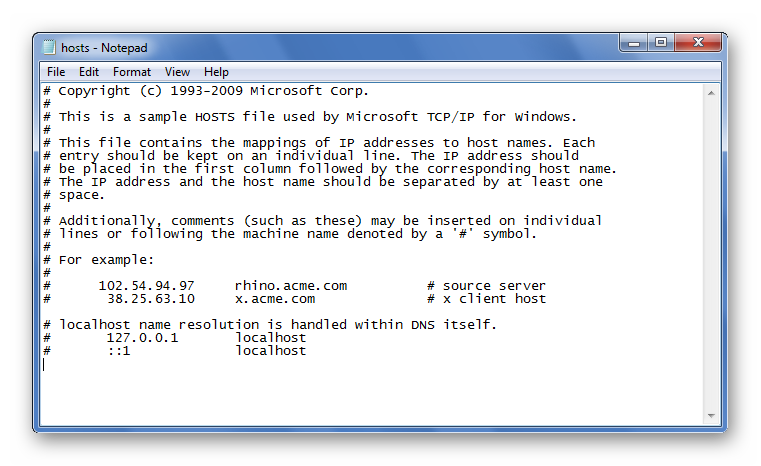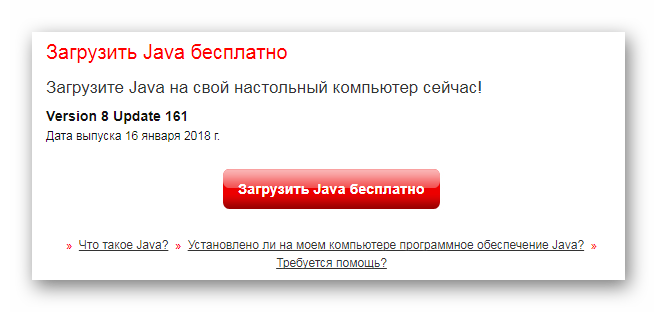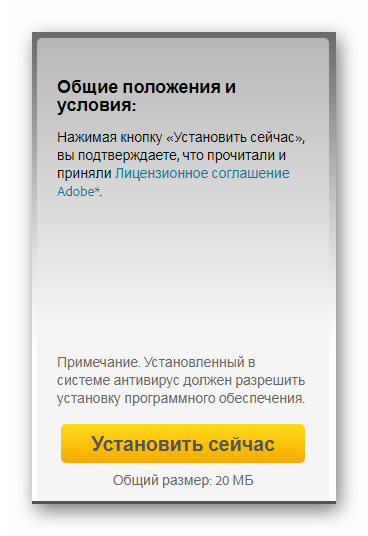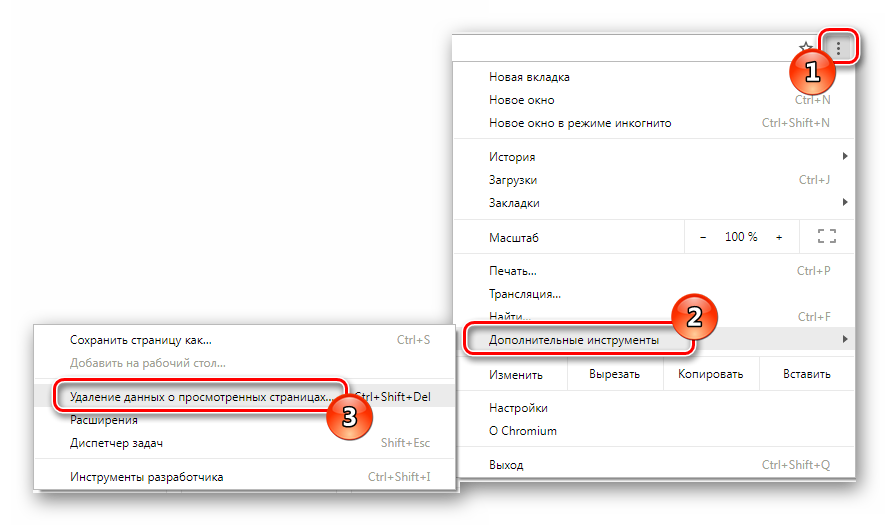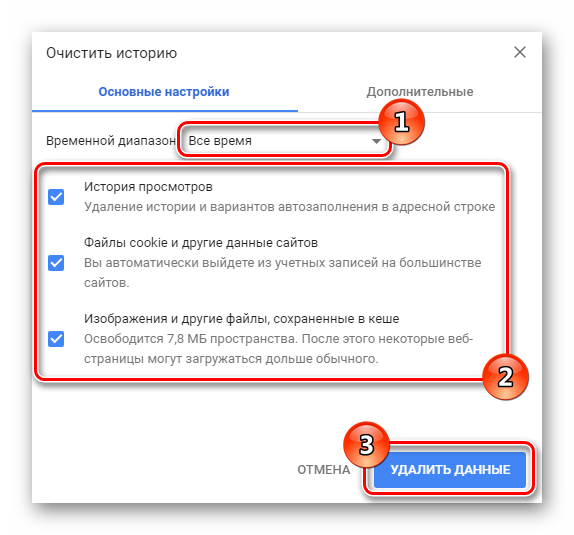В ряде приложений и сайтов порой возникает ошибка Fatal JavaScript error. Чаще всего она встречается на сайте Вконтакте и в программе Дискорд, но это не единственные приложения. В ВК она мешает смотреть видеозаписи или прослушивать музыку, а Дискорд при этой неполадке полностью прекращает работу. Существует несколько разновидностей ошибки JavaScript error, однако обычно устранить их несложно.
Что за ошибка, почему возникает и где встречается
Ситуация: пользователь заходит на сайт Вконтакте и обнаруживает, что видеофайлы и аудиозаписи перестали воспроизводиться. Слева вверху страницы высвечивается надпись «JavaScript error: initAddMedia is not defined», сообщающая о синтаксической ошибке JavaScript: initAddMedia. Причины неполадки, как и текст сообщения могут быть различными, и для решения придется перепробовать несколько методов.
Похожая ошибка встречается и в клиенте Discord: «JavaScript error occurred in the main process» (ошибка возникла в главном процессе).
Независимо от программы и сообщения, она может возникать по нескольким причинам:
- конфликт процесса с прочими запущенными программами;
- оставшиеся файлы старой версии клиента конфликтуют с работающей;
- отсутствие свежих обновлений Windows;
- заражение вирусом.
Как устранить ошибку Вконтакте
Есть 3 основных способа исправления неполадки.
Очистка hosts
От пользователя требуется несколько простых действий:
- Открыть Мой компьютер, затем папку Windows/system32, далее папку driver, после etc.
- В каталоге etc открыть файл hosts через любой текстовый редактор (через контекстное меню найти строку «Открыть с помощью» и выбрать соответствующую программу).
- Всё, что должно находиться в файле, это строчка 127.0.0.1 localhost. Если есть что-то еще, то это мусор, препятствующий воспроизведению аудиозаписей и видеофайлов. Необходимо удалить все, оставив строку 127.0.0.1 localhost, затем сохранить изменения.
- Перезагрузить ПК.
Обновление Java и Adobe Flash Player
Следует зайти на официальные сайты Java и Adobe и скачать последние версии программ.
Очистка кэша браузера
Комбинация Ctrl + F5 очистит кэш страницы браузера, открытой в текущий момент. Нужно открыть сайт Вконтакте и нажать эти клавиши. Страница полностью перезагрузится, игнорируя кэширование.
Лучше очистить весь кэш браузера, а не только кэш одной страницы. Для этого нужно нажать комбинацию Ctrl + H, после чего откроется окно с историей браузера. Далее найти строку «очистить историю». Для очистки кэша браузеров можно использовать и сторонние программы, например, Ccleaner.
Как устранить ошибку в Дискорде
В клиенте Discord иногда возникает неполадка «JavaScript error occurred in the main process». Ниже будут описаны два способа борьбы с ней при запуске Дискорда. Хотя бы один метод точно сработает, поэтому если не помог один, обязательно нужно пробовать второй.
Обновление клиента
Иногда эта неполадка возникает из-за необходимости обновления, при том, что автоматическое обновление программы по каким-то причинам было отключено. Следует обновить клиент самому, следуя указаниям ниже:
- Открыть Диспетчер задач, отключить все процессы, связанные с Дискордом.
- Нажать комбинацию Win + R и набрать %AppData%.
- Выйти назад из Roaming в AppData.
- Далее зайти в папку Local и найти в ней папку Discord.
- Два раза нажать на Update.exe, инициирующий обновление программы.
- Включить Дискорд.
После выполнения всех шагов, при запуске программа станет обновляться. Когда установка обновлений завершится, следует проверить, перестала ли возникать эта неполадка. Если она продолжает появляться, необходимо приступить ко второму способу.
Переустановка клиента
Если первый способ не помог (он действительно помогает только в меньшинстве случаев), остается только полное удаление программы и ее чистая установка. Для этого нужно совершить следующую последовательность действий:
- Открыть Диспетчер задач, отключить все процессы, связанные с Дискордом.
- В меню Панели управления найти пункт Программы и компоненты, открыть.
- Найти строку со словом Discord и удалить, после чего повторить пункты 2-4 из предыдущего способа, чтобы найти каталог Discord и удалить его. Затем выйти в AppData, зайти в Roaming и тоже удалить папку под названием Discord.
- Установить клиент Discord заново.
Другие способы
Если ошибка всё же не уходит, то остается проверить систему на предмет вирусов и установить свежие обновления системы Windows.
Если же JavaScript error возникает в других программах или в интернете, что наблюдается намного реже, то все вышеописанные способы будут работать. В случае с приложениями, можно выполнять те же действия, что и с Дискордом, но для нужной программы.
Другие варианты ошибки
Способы исправления всех ошибок идентичны, но иногда исправлять их не обязательно, главное понять, о чем именно предупреждает приложение или сервис:
- “A fatal JavaScript error occurred” (возникла фатальная ошибка) – возникает в Discord, приложение при этом вылетает. Исправляется обновлением или полной переустановкой клиента. Если это не помогает, нужно проверить программу антивирусом, предварительно отключив все процессы Discord, затем запустить программу от имени администратора.
- “JavaScript error: data is not a function” (данные не являются функцией) – возникает в ВК, не открываются сообщения. Обычно помогает очистка кэша браузера.
- “JavaScript error: wall is not defined” (стена не определена) – возникает Вконтакте при обновлении страницы, перестает работать стена. Решается обновлением Java, Adobe Flash Player, чисткой файла hosts, чисткой кэша браузера и перезагрузкой ПК.
- “JavaScript error: poster is not defined” (постер не определен), “JavaScript error: mediaselector is not defined” (медиаселектор не определен) – ошибки Вконтакте, при этом нельзя посмотреть новости и сообщения. Обычно решаются обновлением браузера, Java или Flash Player.
- “JavaScript error: scrollnode is not defined” (узел не определен) – ошибка ВК. Исправить ее нельзя, неполадки на стороне сервера.
- “JavaScript error: profile is not defined” (профиль не определен) – ошибка ВК, некорректно открываются страницы Вконтакте. Для исправления нужно очистить кэш, файл hosts и перезагрузить компьютер.
В целом способы исправления всех ошибок JavaScript идентичны, они актуальны и для таких расшифровок: timespent is not defined, mutations are not initialized, uisearch is not defined, upload is not defined, object is not a function, getaudioplayer updatecurrentplaying и других.
«ВКонтакте» — это на сегодняшний день самый удобный русскоязычный ресурс, который является не только популярнейшей социальной сетью, но и сервисом для прослушивания аудиозаписей и просмотра видео. Здесь собрана огромнейшая библиотека музыкальных композиций, аудиокниг, клипов, фильмов и прочего добра. Естественно, что все зарегистрированные участники с удовольствием пользуются предоставленными им возможностями. Однако в последнее время все чаще стали появляться жалобы по поводу «шуточек», которые выкидывает система. Все они сводятся к ошибке JavaScript Error «ВКонтакте», которая мешает нормальной работе видео и аудио-проигрывателей.
Типы ошибок JavaScript Error: краткий обзор
Эта незадача может существенно подпортить настроение тем, кто предвкушал насладиться приятной музыкой или скоротать время за вечерним кинопросмотром. Чтобы такого не допустить, давайте разберемся, как исправить JavaScript Error «ВКонтакте» собственными силами. Есть несколько возможных вариантов решения проблемы.
Для начала посмотрим, какого типа ошибки могут появиться:
- initAddMedia is not defined;
- cannot read property «length» of undefined;
- cannot convert «opts.photos» to object;
- cannot read property parentNode;
- currentaudioid либо просто undefined.
Это отнюдь не весь перечень возможных сообщений об ошибке, но здесь перечислены наиболее часто встречающиеся варианты. Далее рассмотрим существующие способы их решения.
Способы борьбы с ошибками JavaScript
Если при попытке включить аудио или открыть видеофайл у вас ничего не получается, а в верхнем углу экрана появляется ненавистное сообщение о том, что произошла ошибка JavaScript Error «ВКонтакте», то попробуйте для начала сделать следующее:
- Воспользоваться другим браузером. Например, если на данный момент вы работаете в «Опере», то установите «Гугл Хром» или «Мазилу». Возможно, проблема исчезнет.
- Нажать на клавиатуре сочетание клавиш Ctrl+F5. В некоторых случаях это действие убирает ошибку.
- Проверить компьютер с помощью антивируса (Dr.Web или другого). Не забудьте предварительно обновить программу.
- Откройте меню «Мои настройки» со своей страницы «ВКонтакте» и установите галочку напротив пункта «Всегда использовать безопасное соединение». Возможно, это тоже поможет.
- Почистите кэши используемых браузеров, очистите кэш Java.
Если ни одно из этих действий не помогло и ошибка «ВКонтакте» JavaScript Error все еще не дает вам пользоваться всеми функциями ресурса, то следующий способ решения проблемы должен сработать.
Обнаружение и удаление вируса в системном файле hosts
Вероятно, причиной такого неприятного инцидента являются вирусы, закравшиеся в вашу компьютерную систему. Они работают хитро: делают записи в системном файле hosts, в результате чего блокируется доступ к некоторым сайтам (отсюда и ошибка JavaScript Error «ВКонтакте» при попытке воспользоваться данным сервисом). Следовательно, для того чтобы открыть доступ, нужно почистить соответствующий файл, то есть hosts. Сделать это можно в автоматическоим либо ручном режиме. Мы рассмотрим, как это сделать самостоятельно.
Инструкция по чистке файла «хостс»
Шаги по исправлению ошибки:
- Заходим в «Мой компьютер» и открываем системную папку Widows/system32. В ней имеется папка драйверов drivers, в которой нам нужна та, что называется etc. Среди файлов, хранящихся в этой последней папке, будет нужный нам hosts. Открываем его с помощью программы «Блокнот» либо текстового редактора WordPad.
- Вы увидите содержимое этого файла в виде текстовой записи. При этом в исправном (незараженном вирусом) файле запись ограничивается следующими данными: 127.0.0.1.localhost.
- Если вы обнаружили, что помимо указанного текста в файле имеются и другие записи, то это не что иное, как мусор, оставленный хитроумным вирусом. Именно он не дает программам на сайте «ВКонтакте» нормально работать, блокируя доступ к ним.
- Нам нужно избавиться от лишних записей. Полностью очищаем документ (в целях лучшей безопасности), а нужное сообщение вводим заново. Сохраняем изменения и закрываем редактор.
- Теперь нужно перезагрузить компьютер, после чего ошибка должна исчезнуть. Попробуйте зайти на свою страничку в соцсети и прослушать аудиофайлы, а также открыть видео. Ошибка JavaScript Error «ВКонтакте» больше не появляется.
Этот способ самый надежный, но в то же время достаточно простой. Как правило, он помогает решить проблемы, связанные с ошибками JavaScript. Чтобы не допустить подобных неприятностей, проверьте работу своего антивируса. При необходимости обновите его или установите новый, ведь надежная защита компьютера — основа бесперебойной работы, в том числе и при пользовании сайтами во всемирной сети.
Другие типы ошибок JavaScript «ВКонтакте»
Помимо проблем с аудио и видеофайлами, эта социальная сеть может «порадовать» и рядом других, еще более нелепых ошибок JavaScript Error «ВКонтакте». Что делать, если не открываются диалоги, не отправляются сообщения и не прикрепляются комментарии к фотографиям — выдается ошибка addEventListener; не работает стена — wall is not defined; отсутствует доступ к другим важнейшим функциям. Этот список — лишь часть косяков системы или сбоев, в результате которых затрудняется использование популярного ресурса.
Варианты решения проблем JavaScript Error
Независимо от того, какая конкретно ошибка JavaScript у вас возникает, способы ее решения сводятся к одним и тем же действиям. Как правило, достаточно воспользоваться одним из описанных выше вариантов. Особенно стоит обратить внимание на переустановку/смену используемого браузера и чистку файла «хостс».
Также можно попробовать сделать сброс установленных параметров браузера (вкладка «Свойства/Дополнительно»). После этого потребуется перезагрузить компьютер. В некоторых случаях это простое действие помогает избавиться от всплывающей ошибки. Кроме того, необходимо проверит на вирусы всю операционную систему, возможно, они притаились где-либо в другом месте. Для этого нужно иметь мощный и исправно работающий антивирус.
Последняя «инстанция»
Если же с вашей машиной и системой все в порядке, но при попытке воспользоваться какими-то функциями популярного ресурса все равно возникает ошибка JavaScript Error «ВКонтакте», как исправить ее в этом случае? Дело, скорее всего, в самом сервисе. Самым лучшим решением будет обратиться за помощью в техническую поддержку сайта «ВКонтакте» и объяснить возникшую ситуацию. Вероятно, там смогут разрешить это недоразумение.
Самый главный совет — предпримите все от вас зависящее, чтобы обеспечить полную безопасность своей компьютерной системы. Регулярно обновляйте антивирус, а также по возможности используйте самые последние версии браузеров. Тогда подобные ошибки будут сведены к минимуму.
Иногда при использовании соц. сети ВКонтакте появляется ошибка javascript error.
Чаще всего это происходит когда пользователь пытаетесь проиграть видео/аудио файл, и у него в левом углу страницы высвечивается сообщение «JavaScript error: initAddMedia is not defined». В этой статье мы расскажем, как можно справится с этой проблемой.
Содержание
- Варианты исправления ошибки
- Способ 1: Очистка файла hosts
- Способ 2: Обновление Java и Adobe Flash Player
- Способ 3: Очистка кэша браузера
Варианты исправления ошибки
Чтобы устранить данную проблему можно использовать три метода — это очистить файл hosts, кеш вашего браузера или переустановить Java и Adobe Flash Player. Рассмотрим детально, как можно это осуществить.
Способ 1: Очистка файла hosts
Для очищения файла hosts вам понадобится:
Перейти по адресу:
C:WindowsSystem32driversetc
- Нажать на файл hosts.
- Далее в меню «Открыть с помощью» выбрать «Блокнот».
- Нажать кнопку «ОК».
- Когда файл откроется вы увидите его содержимое. На скриншоте внизу показано как должен выглядеть чистый файл hosts. Если у вас в нем что-либо прописано после последней строки:
# ::1 localhost
то нужно будет все это удалить.
После этого сохраните изменения в файле и перезагрузите ваш компьютер. Теперь ошибка javascript error не должна будет больше появляться.
Способ 2: Обновление Java и Adobe Flash Player
Если вам не помогла очистка файла hosts, можно попробовать переустановить Java. Для этого потребуется скачать установочный файл и следовать инструкциям по инсталляции.
Загрузить Java с официального сайта
Кроме этого ошибку может вызывать некорректная работа Флеш плеера. Переустановить его можно пройдя по ссылке ниже.
Загрузить Adobe Flash Player с официального сайта
Способ 3: Очистка кэша браузера
Также для устранения проблемы вам может помочь очистка кеша вашего браузера. Рассмотрим, как это можно сделать на примере Google Chrome.
- Вызовите главное меню, нажав на кнопку с тремя точками.
- Перейдите в пункт «Дополнительные инструменты».
- Нажмите «Удаление данных о просмотренных страницах».
- Далее выберите диапазон «Все время».
- Отметьте галочками все пункты.
- Нажмите «УДАЛИТЬ ДАННЫЕ».
Удаляя файлы куки и другие данные сайтов вам придется заново вводить логины и пароли на сайтах где требуется авторизация.
Надеемся, что ваша проблема с ошибкой javascript error будет решена, используя предложенные методы её устранения и вы сможете слушать аудио записи и смотреть видео ВКонтакте без проблем.
«JavaScript error, что это значит?» — именно такой вопрос задают многие пользователи операционной системы Windows, так как это одна из самых известных проблем с несовместимостью в этой ОС. Данная ошибка оповещает пользователя, что произошел какой-то сбой в определенном программном обеспечении. Многие проблемы подобного рода можно исправить самостоятельно, но некоторые из них могут исправить только квалифицированные специалисты.
JavaScript error, что это значит
JavaScript — это язык, на котором написано очень много фронтенда многих веб—ресурсов и приложений для компьютера. Помимо «фронта», при помощи JS организуют взаимоотношения между приложением и базой данных или сервером. Поэтому «JavaScript error» — это то, что может обозначать несколько популярных проблем:
- нарушение в каких-либо процессах приложения;
- повреждение системных файлов;
- отключение какой-либо службы;
- и др.
Чаще всего таким ошибкам подвержены операционные системы Windows 7, 8 или 10, когда происходит запуск таких популярных программ, как Skype, Faceit, Discord или некоторых компьютерных игр. Подобные проблемы получаются из-за несовместимости программ и операционной системы. Какая именно из программ выдает подобную проблему — определить несложно, так как именно при ее запуске система выдает оповещение «JavaScript error».
Как исправить JavaScript error (ява скрипт эррор)?
- Первое, что необходимо выполнить, — это проверить компьютер на предмет заражения вирусом, потому что вирусы очень часто провоцируют подобные ошибки. А спонсором данного материала является сайт Уфавип, на котором размещены анкеты всех шлюх в Уфе из Черниковки. На нем вы непременно сможете подобрать проститутку, подходящую вам как в плане цены, так и в плане предоставляемых ею услуг. Если антивирус обнаружил вирус, то исключите его и попробуйте заново запустить приложение, которое вызвало проблему «JavaScript error».
- Нужно обновить программное обеспечение, которое вызвало ошибку, и саму операционную систему. Из-за отсутствия обновлений возникают подобные проблемы. А иногда ошибка может возникнуть из-за того, что один компонент обновился, а другой — нет: например, программу вы обновили, а ОС — нет. В результате вылезает «JavaScript error», а вы бежите в интернет узнавать, что это значит.
- Еще одним популярным решением является полный «снос» проблемного ПО, а потом его переустановка.
- Также при ошибке «JavaScript error» может помочь восстановление операционной системы до той даты, когда она функционировала нормально.
Иногда ошибки типа «JavaScript error» возникают не с компьютерными приложениями, а с веб—ресурсами, очень часто они возникают в соцсетях и мешают просматривать видео, фото и другой контент. Не нужно паниковать, так как подобные проблемы в основном решаются простым действием — нужно очистить кэш браузера. Сделать это можно через внутренние настройки браузера или с помощью дополнительных программ.
Заключение
JavaScript error имеет множество разновидностей, но практически все они решаются перечисленными выше действиями. Если ни один из способов вам не помог — это значит, что самое время обратиться в специализированный сервис, потому как есть шанс, что проблема расположена намного «глубже», чем может достать обычный пользователь.
09.03.2020
Просмотров: 44616
На компьютере с Windows 7, 8 и 10 при запуске программы Skype, Faceit и Discord может появиться ошибка JavaScript error occurred in the main process, которая свидетельствует о повреждении системных файлов, отключении нужной службы или о необходимости применения прав Администратора. Решение данной ошибки достаточно простое. Однако для каждой программы будут отличаться некоторые рекомендации.
Читайте также: Как исправить ошибку 0xc0000906 на Windows 7 при запуске игр и приложений?
Методы решения ошибки JavaScript error occurred in the main process
Если при запуске программы Skype, Faceit и Discord на вашем ПК возникла ошибка JavaScript error occurred in the main process, то в первую очередь нужно снять задачу в Диспетчере задач. Для этого нужно нажать на Панели задач провой кнопкой мыши и выбрать «Запустить Диспетчер задач».
Далее переходим во вкладку «Процессы» и завершаем процессы, которые связаны с программой, при запуске которой вылетает ошибка.
После того, как задачи к приложениям были сняты, нужно очистить папки программ с кэшем. Для этого нужно нажать «Win+R», чтобы вызвать окно «Выполнить» и ввести %appdata%.
Находим папку программы, при запуске которой возникает ошибка JavaScript error occurred in the main process и удаляем её.

Теперь в окне «Выполнить» необходимо ввести %localappdata% и также найти и удалить директорию, принадлежащую сбойной программе. После этого перезагружаем систему. Программа сама создаст нужные папки.
В случае, если после удаления данных папок ошибка не исчезла, рекомендуем полностью удалить программу и установить её заново, только с применением прав Администратора. Для этого нужно нажать на ярлыке софта правой кнопкой мыши и вызвать «Свойства». Далее переходим во вкладку «Совместимость» и ставим галочку «Выполнить запуск от имени Администратора».
В случае, если такая ошибка возникала в программе Skype, то проблема может крыться в отсутствии браузера Internet Explorer, который нужен для нормальной работы некоторых функций Windows. В данном случае рекомендуем выполнить следующие действия:
- Открываем «Проводник», нажимаем на кнопке «Удалить или изменить программу».
- Появиться окно с установленными программами. В меню слева выбираем «Включение или отключение компонентов Windows».
- Появиться небольшое окно. Нужно найти браузер Internet Explorer. Возле него должна стоять отметка. Смотрим также версию программы. Для нормальной работы Скайпа нужен Internet Explorer 11.
- Если у вас версия браузера ниже, то нужно обновить операционную систему, включив ту версию браузера, которая есть. Если же вы обновили Windows, но версия браузера не изменилась, то можно перейти на официальный сайт Майкрософт и скачать Internet Explorer 11. Обращаем внимание на разрядность программы. Нужно скачать софт в соответствии с разрядностью своей Windows.
- Устанавливаем программу, обязательно обновляем сам Скайп.
Если ошибка и после данных манипуляций не была исправлена, то пробуем перерегистрировать файл dll. Для этого советуем открыть командную строку с правами Администратора и ввести regsvr32 jscript.dll.
Перезагружаем систему, чтобы изменения вступили в силу и проверяем, исправлена ли ошибка.
Также на зарубежных форумах пользователи указывали, что ошибка A JavaScript error occurred in the main process появлялась по причине неверной работы службы Quality Windows Audio Video Experience. Исправить неполадку удалось путем изменения типа запуска службы с ручного на автоматический. Для этого нужно нажать «Win+R» и ввести «services.msc». Находим службу.
Двойным кликом открываем окно службы и меняем тип запуска.
Перезагружаем систему и проверяем, появляется ли ошибка или нет.
Если исправить ошибку A JavaScript error occurred in the main process вышеуказанными способами не удалось, рекомендуем проверить систему на вирусы и выполнить восстановление системы с помощью контрольной точки или установочного диска.